I fjor lanserte Apple en ny og kraftig app kalt Snarveier. I hovedsak er det en plattform som lar brukere lage arbeidsflyter som kan kombinere og automatisere alle slags oppgaver. Den store muligheten appen gir er ganske svimlende, og det kan være vanskelig å vite hvor du skal begynne.
Innhold
- relaterte artikler
- 12. Apple Notes Clipper
- 11. Konverter video til GIF
- 10. Ikke forstyrr-timer
- 9. Minn meg på jobben
- 8. Nettverksverktøy
- 7. Vareoppslag
- 6. Last ned sosiale medier
- 5. Dark Mode V2 (for nettsurfing)
- 4. "Jeg blir trukket over"
- 3. Google Oversetter
- 2. Bildesøk
-
1. Skattekalkulator
- Relaterte innlegg:
relaterte artikler
- Siri-snarveier fungerer ikke på iPhone eller Apple Watch? Slik fikser du
- 10 praktiske snarveier å bruke hver dag på iPhone!
- Disse 10 snarveiene vil forsterke Apple Music-opplevelsen din
- Snarveier for iOS 12: En første titt på hvordan du bruker og hvordan det påvirker Siris fremtid

Selv om du kan prøve å lage din egen Siri-snarvei, er det ikke fullt så enkelt som det ser ut til!
Heldigvis er det en rekke brukerlagde og Apple-kuraterte snarveier tilgjengelig i både de offisielle og tredjeparts snarveier-galleriene.
Her er 12 velvurderte og nyttige snarveier vi har plukket ut for å hjelpe deg i gang.
12. Apple Notes Clipper
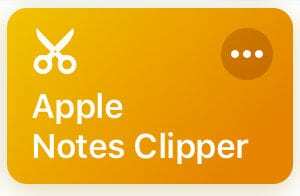
Apple Notes er en flott app med noen kraftige native funksjoner. Men den mangler noe som andre alternativer som Evernote og OneNote har: en brukervennlig nettklipper. Det har ansporet MacObservers Andrew Orr til å lage denne enkle tekstklipperen.
I utgangspunktet kopierer du en URL til utklippstavlen og kjører snarveien. Når du gjør det, vil den automatisk forsøke å "klippe ut" artikkelens tekst og legge den til i et nytt notat. Den vil også skanne og legge inn informasjon som tittel, forfatter, dato skrevet og kilde-URL.
Få det hit.
11. Konverter video til GIF
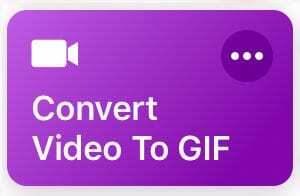
En av de mest uomstridelige fakta om internett er at GIF-er er kjempebra (uansett hvordan du uttaler det). Men det kan faktisk være overraskende vanskelig å lage en GIF for deg selv og andre. Det er her denne hendige, men greie snarveien kommer inn.
Konverter video til GIF-snarveiene gjør det som står på boksen. Når du påkaller den, tar den deg til videoruten. Velg en video, og den vil guide deg gjennom prosessen med å trimme klippet. Trykk på Lagre, og du har en GIF. Sørg for å lagre GIF-en ved å bruke Del-arket.
Få det hit.
10. Ikke forstyrr-timer
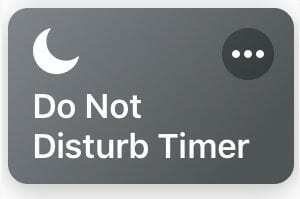
Ikke forstyrr er lett å aktivere og lett nok å slå av. Den vanskelige delen er å huske å deaktivere den når du slår den på. Hvis du har glemt å slå den på etter å ha sett en film på en kino eller et arbeidsmøte, er du ikke alene.
Når du bruker snarveien gjennom Snarveier-appen, vil den be deg om å angi et angitt tidspunkt. Dette er hvor lenge du vil at Ikke forstyrr skal være aktivert. Bare trykk på Ferdig når du har lagt det inn, og det vil automatisk deaktivere Ikke forstyrr når tiden er ute.
Få det hit.
9. Minn meg på jobben
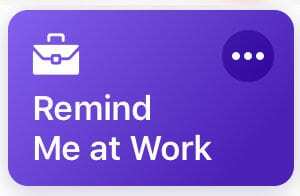
Hvis du noen gang har trengt å bli påminnet om noe på jobben, anbefalte vi snarveien Remind me at work med passende navn. Det er et Apple-skapt tilbud som er så enkelt og nyttig som det høres ut.
Snarveien gjør stedsbaserte påminnelser til en lek. Alt du trenger å gjøre er å skrive inn hjemme- eller jobbadressen din og gi snarveien tilgang til påminnelsene dine. Når du gjør det, vil snarveien automatisk utløse en påminnelse når du er på det angitte stedet.
Få det hit.
8. Nettverksverktøy
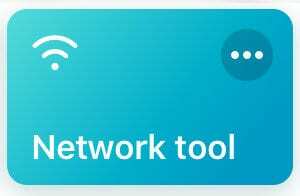
Wi-Fi-nettverk kan holde på hemmeligheter, og det er sannsynligvis grunnen til at denne snarveien til nettverksverktøyet ble oppfunnet. Den kombinerer en rekke forskjellige nettverkstestings- og visningsfunksjoner i en enkel å bruke pakke. Bare last den ned til snarveisappen din, så har du alle disse verktøyene innen rekkevidde.
Du kan teste en ping til Google.com, vise informasjon om Wi-Fi-nettverket ditt, kjøre en hastighetstest, se plassering av din fysiske IP, slå opp avansert Wi-Fi-informasjon, og til og med del Wi-Fi-nettverket ditt via QR kode.
Få det hit.
7. Vareoppslag
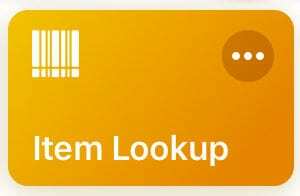
Her er scenariet: du finner den perfekte varen i én butikk, men du vil gjerne vite om du faktisk får det beste tilbudet på det. Du kan søke etter den varen på andre butikknettsteder, eller du kan bare kjøre denne brukeropprettede snarveien.
Når du aktiverer den, bruker den iPhone-kameraet til å skanne en strekkode. Deretter vil den vise oppføringen for den varen på Amazon, Walmart eller Target. Hvis snarveien har en ulempe, er det at du ikke kan sammenligne prisene for alle tre butikkene samtidig. Men det er mye bedre enn å prøve å slå opp elementer manuelt.
Få det hit.
6. Last ned sosiale medier
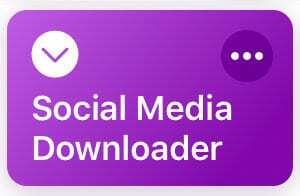
De fleste sosiale medieplattformer gjør det ikke enkelt å laste ned innhold fra nettsidene deres til enheten din. Apples enhetspolicyer hjelper heller ikke. Men denne enkle brukerlagde snarveien kan hjelpe deg omgå disse begrensningene og gjøre noe som for eksempel å laste ned en YouTube-video til iOS-enheten din.
Det er en enkel snarvei som du aktiverer via Del-arket i Safari. Når du har gjort det, kan du laste ned bilder og videoer i ulike kvaliteter. Den støtter innhold fra YouTube, Facebook, Twitter, Dailymotion og Instagram, og vil automatisk lagre nevnte innhold i Photos-appen din.
Få det hit.
5. Dark Mode V2 (for nettsurfing)
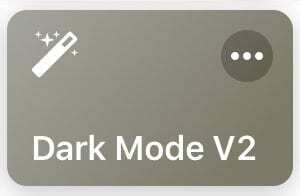
iOS har for øyeblikket ikke en systemomfattende mørk modus. Det gjør heller ikke mange nettsteder, for den saks skyld. Men som Smart Invert-funksjonen på iOS, kan denne Dark Mode-snarveien gjøre lesing av lyse nettsider sent på kvelden litt lettere for øynene dine.
Bare trykk på Del-arket og velg mørk modus versjon 2 via snarveiikonet. Snarveien dekker deretter nettsiden til en svart bakgrunn med hvit tekst. Vær advart om at det også vil invertere fargene på bilder, så det er mest nyttig for tekstbasert surfing.
Få det hit.
4. "Jeg blir trukket over"
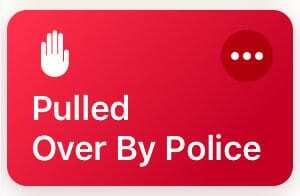
Et rutinemessig politistopp er bare et rutinemessig politistopp til det ikke er det. Uansett hva dine følelser om saken måtte være, er det virkelig nyttig å kunne ha oversikt over situasjonen. Denne snarveien gjør det, i tillegg til flere andre nyttige oppgaver.
Alt du gjør er å si "Hei Siri, jeg blir trukket over." Snarveien vil da sette musikken din på pause, snu ned lysstyrken, aktiver Ikke forstyrr, og begynner å ta opp video via frontkameraet. Du kan til og med sette den til å sende den videoen til en forhåndsutpekt kontakt.
Få det hit.
3. Google Oversetter
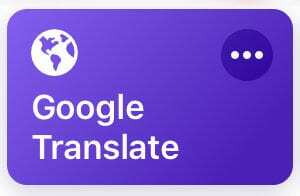
Google Translate er et hendig verktøy som kan hjelpe deg å forstå eller formidle enkle setninger på et fremmedspråk veldig raskt. Men hvis du heller ikke trenger å gå til Google for å bruke den, kan du laste ned denne Siri-snarveien i stedet.
Det er slående enkelt, som er det fine med det. Du tar litt tekst og velger språket du vil oversette den til. Snarveien presenterer deretter den oversatte teksten og gir deg muligheten til å dele den eller kopiere den til utklippstavlen.
Få det hit.
2. Bildesøk
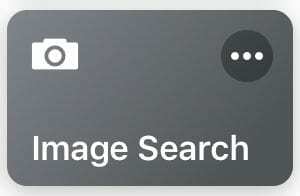
Omvendt bildesøk er enkelt nok på en Mac eller PC, men det er litt lurere på iOS. Hvis du for eksempel bruker Google Chrome, må du be om skrivebordsversjonen av Google, siden nettstedet ikke støtter bildesøk på mobilversjonen.
Det er enklere med denne snarveien. Alt du gjør er å kjøre snarveien og velge bildet du vil søke etter. Derfra vil snarveien bringe deg til resultatene. Den bruker Google-søk som standard, men du kan kanskje tilpasse den hvis du vil fordype deg i de faktiske trinnene til snarveien.
Få det hit.
1. Skattekalkulator
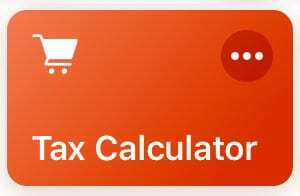
Mesteparten av tiden vil du ikke vite hvor mye merverdiavgift legger til den totale regningen din før du sjekker ut. Det trenger ikke lenger være tilfelle med denne Siri-snarveien. Den er nyttig og allsidig nok for både dagligvareturer og shoppingturer.
Bare legg sammen prisen på hver vare i en kalkulator. Legg deretter til det totale beløpet i snarveiene. Snarveien vil da gi deg skattebeløpet og totalregningen etter skatt. Bare sørg for at du tilpasser snarveien ved å skrive inn den lokale avgiften uansett hvor du måtte være.
Få det hit.

Mike er en frilansjournalist fra San Diego, California.
Mens han først og fremst dekker Apple og forbrukerteknologi, har han tidligere erfaring med å skrive om offentlig sikkerhet, lokale myndigheter og utdanning for en rekke publikasjoner.
Han har brukt ganske mange hatter i journalistikkfeltet, inkludert forfatter, redaktør og nyhetsdesigner.